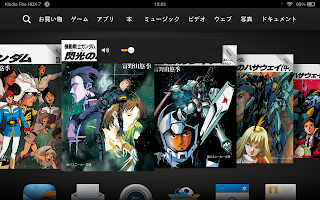ビルドでエラー出まくりなのでメモ。
想定済みのようですでにドキュメントがありましたので、ここを参照しました。
Building Project Gradle
https://github.com/excilys/androidannotations/wiki/Building-Project-GradleMigrating Gradle Projects to version 1.0.0
http://tools.android.com/tech-docs/new-build-system/migrating-to-1-0-0後の祭りですが、次のところにビルドシステムの変更履歴がまとめられていて、しかも重要な変更は赤文字になっていて, Oh...
http://tools.android.com/tech-docs/new-build-system
build.gradleを修正した
- classpath 'com.android.tools.build:gradle:0.9.+'
+ classpath 'com.android.tools.build:gradle:1.0.0'
- tasks.withType(Compile) {
+ tasks.withType(JavaCompile) {
-apply plugin: 'android' +apply plugin: 'com.android.application' - androidManifestFile variant.processResources.manifestFile + androidManifestFile variant.outputs[0].processResources.manifestFile - runProguard true + minifyEnabled true
次のようなエラーメッセージが出るので参考まで
Error:The project is using an unsupported version of the Android Gradle plug-in (0.9.2). The recommended version is 1.0.0. Fix plugin version and re-import project
Gradle DSL method not found: 'runProguard()'
Error:(12, 0) Could not find property 'processResources' on com.android.build.gradle.internal.api.ApplicationVariantImpl_Decorated@3bec7d05.
あと、インポート直後はプロジェクトのディレクトリが見えなかったけど、
ビルドが成功したら見えるようになった。
そういうものらしい・・・。